Pianificazione e valutazione delle campagne
Utenti editor
Le funzionalità descritte in questa pagina richiedono la licenza Kentico Xperience Enterprise.
Dopo aver configurato una campagna in base alle tue esigenze, puoi programmare la campagna oppure avviarla immediatamente. Puoi anche programmare l’orario di fine della campagna oppure terminarla manualmente se è già in corso.
- Per informazioni generali sulle campagne di marketing online in Xperience, vedi Campagne
- Per sapere come configurare una campagna, vedi Impostare le campagne
Pianificazione e avvio delle campagne
Consulta la tabella per scoprire quale azione è possibile in base allo stato della campagna:
Programmare l'avvio di una campagna: Draft ✅ ; Scheduled ✅ ; Running ❌ ; Finished ❌
Avviare una campagna: Draft ✅ ; Scheduled ✅ ; Running ❌ ; Finished ❌
Programmare la fine della campagna: Draft solo con orario di avvio specificato ✅ ; Scheduled ✅ ; Running ✅ ; Finished ❌
Terminare la campagna: Draft ❌ ; Scheduled ❌ ; Running ✅ ; Finished ❌
Per programmare o avviare una campagna:
- Apri l’applicazione Campaigns
- Modifica la campagna che vuoi programmare o avviare
- Passa alla scheda Schedule
- Programma o avvia la campagna:
- Per programmare la campagna:
- Inserisci una data nel campo Launch
- Puoi cliccare sul pulsante del calendario per selezionare data e ora
- (Facoltativo) Inserisci una data nel campo Finish se vuoi pianificare la fine della campagna
- Clicca Save schedule
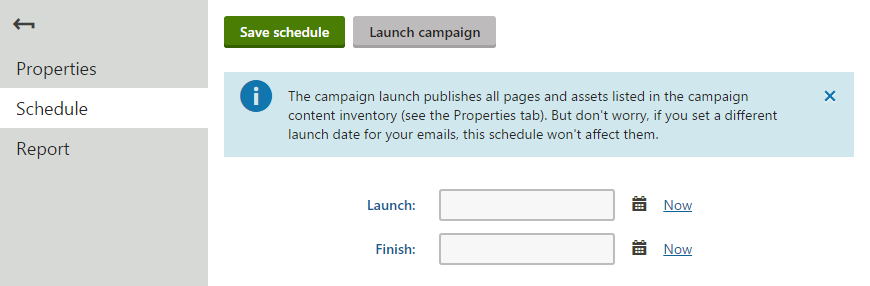
- Per avviare immediatamente la campagna:
- Clicca Launch campaign
- Conferma nella finestra di dialogo
- Per programmare la campagna:
Il sistema salva le preferenze e programma o avvia la campagna in base alle impostazioni.
Per programmare solo la data di fine, segui lo stesso processo:
- Programma la campagna:
- Launch – seleziona Now
- Finish – imposta la data e ora desiderate
- Save schedule
Una volta programmata o avviata una campagna, non è più possibile:
- Modificare il nome visualizzato
- Cambiare il parametro UTM
- Rimuovere una conversione se ne rimane solo una
Dopo l’avvio della campagna
L’avvio della campagna:
- Pubblica i contenuti presenti nella sezione Campaign content inventory nella scheda Propertiesche al momento non sono pubblicati
- NON pubblica i contenuti che hanno una data di pubblicazione specificata direttamente. Ad esempio, quando una pagina ha il campo Publish from compilato nella scheda Content dell’applicazione Pages
- Invia le email dalla sezione Campaign promotion nella scheda Properties
- NON invia email che hanno la data di invio specificata direttamente (Email marketing application → modifica una campagna email → modifica un’email → scheda Send → campo Date and time)
- NON invia email con test A/B che hanno la data di invio specificata direttamente (Email marketing application → modifica una campagna email → modifica un’A/B tested email → scheda Send → campo Change mail-out time to)
- NON invia email già inviate
Dopo che la campagna è stata avviata, puoi consultare i report della campagna nella scheda Report, mentre visualizzi o modifichi la campagna. I report vengono ricalcolati regolarmente per fornire dati aggiornati. Per impostazione predefinita, i report vengono ricalcolati ogni ora fino alla fine della campagna.
Un amministratore può modificare l’intervallo di ricalcolo.
Valutazione delle campagne
Quando non vuoi più tracciare le azioni compiute dai visitatori attraverso questa campagna, termina la campagna.
Puoi, poi, visualizzare i report per valutare la campagna
- Apri l’applicazione Campaigns
- Modifica la campagna che vuoi valutare
- Assicurati di essere nella scheda Report
Nella scheda Report puoi visualizzare le tabelle delle conversioni con le statistiche della campagna e monitorare se soddisfa l’obiettivo della campagna definito. Clicca su Campaign journey per visualizzare le statistiche relative al percorso della campagna.
Consulta l’esempio qui sotto se non sei sicuro della differenza tra conversioni e campaign journey.
Se non sai come terminare una campagna:
- Apri l’applicazione Campaigns
- Modifica la campagna che vuoi terminare
- Passa alla scheda Schedule
- Clicca Finish now
- Conferma il dialogo
Visualizzazione dei dati demografici dei contatti convertiti
Cliccando sui singoli numeri delle conversioni nelle sezioni Conversions o Campaign journey della scheda Report, si apre la pagina Contact demographics in una nuova scheda del browser. La pagina Contact demographics mostra una suddivisione dettagliata dei dati demografici dei contatti, tra cui posizione, persona associata, genere e età, convertiti tramite il tipo di attività e il canale selezionati. Ad esempio, puoi visualizzare la distribuzione demografica dei visitatori che hanno visitato una determinata pagina tramite un post su Twitter.
La pagina Contact demographics è divisa nelle schede List of contacts e Graphical representation.
- La scheda List of contacts consente di ispezionare i contatti nascosti dietro ai numeri presenti nel report delle conversioni della campagna. Puoi anche cliccare su View contact details (👁️) per ispezionare i singoli contatti
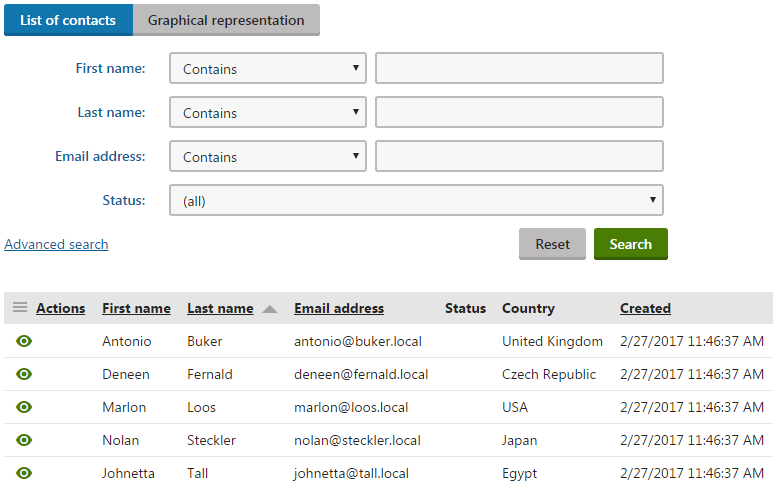
- La scheda Graphical representation visualizza graficamente i dati demografici dei contatti convertiti, ad esempio:
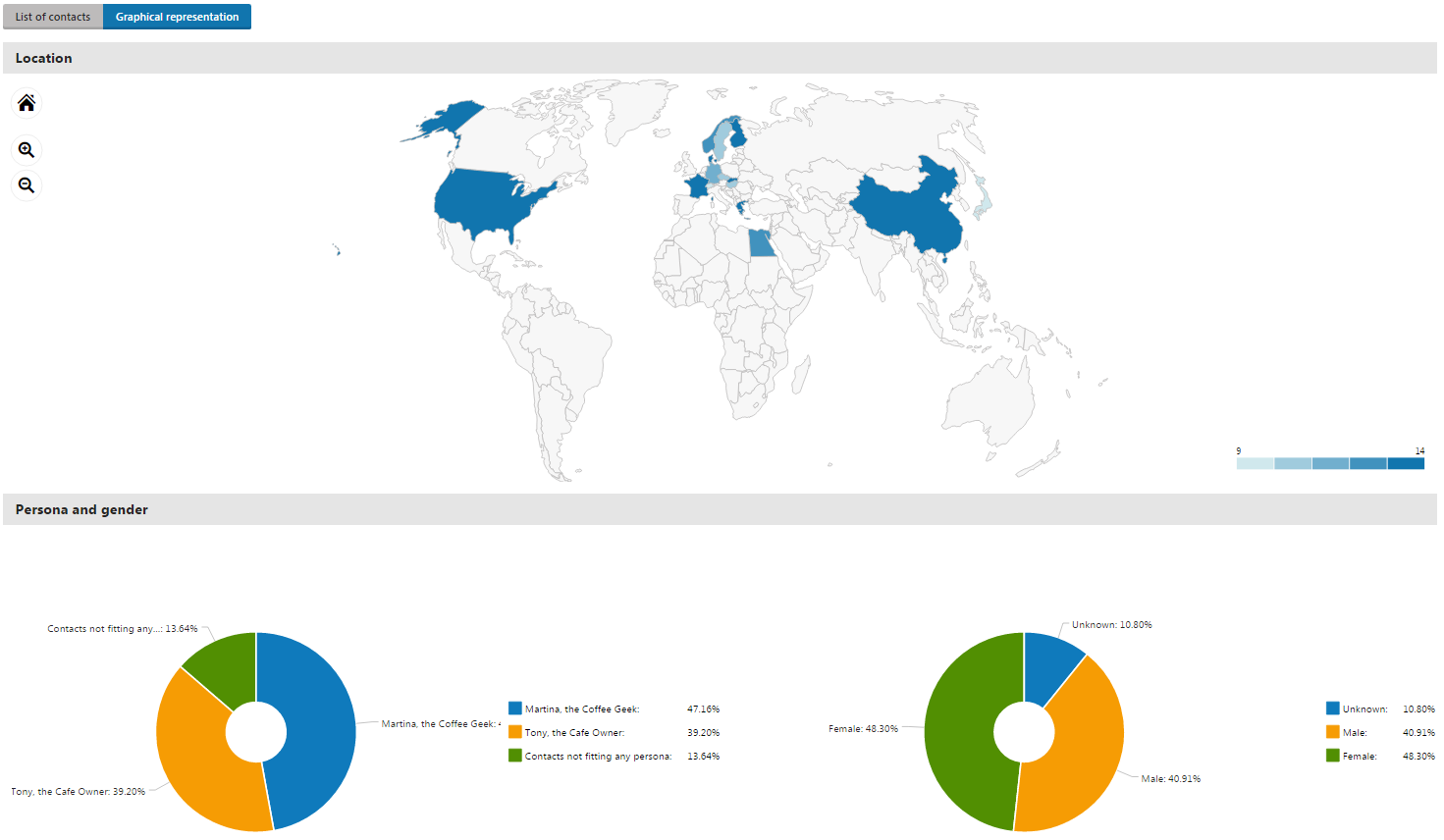
Se non disponi dei permessi sufficienti per visualizzare i singoli contatti, verrai reindirizzato alla dashboard quando apri i report delle conversioni individuali.
Per risolvere questo problema, contatta il tuo amministratore e chiedi che imposti i permessi del modulo Contact management su Read per il tuo ruolo o account.
Esempio – Valutazione di una campagna
Nel seguente esempio, l’obiettivo è promuovere le visite ai caffè di un sito web offrendo campioni gratuiti di caffè. Nello scenario migliore, i visitatori si iscrivono per ricevere un campione gratuito di caffè.
Come conversioni, aggiungi l’invio di un modulo per ricevere un campione gratuito di caffè, l’apertura di una pagina con un poster e la registrazione dell’utente. 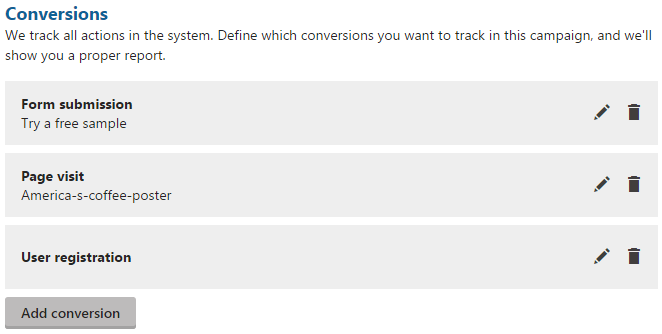
Per impostare il percorso della campagna, aggiungi che il visitatore apre la landing page, poi si iscrive per ricevere un campione gratuito di caffè e infine apre il poster del caffè.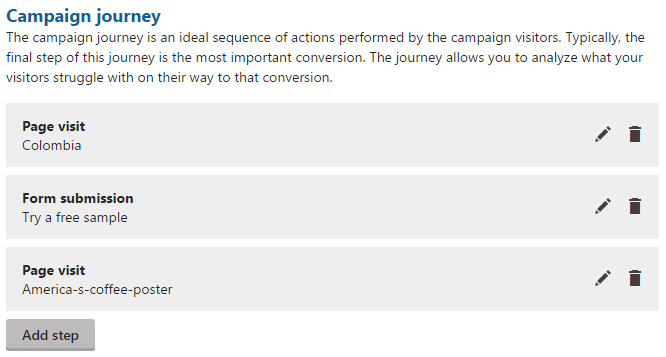
Infine, imposta l’obiettivo della campagna come il numero di moduli inviati per un campione gratuito di caffè. L’obiettivo è raggiungere 418 invii, quindi basta digitare 418 nel campo Target dell’obiettivo.
Poi, avvia la campagna e lasciala in esecuzione. Dopo aver terminato la campagna e aver selezionato la scheda Report, puoi vedere i report relativi alle conversioni impostate.
Valutazione delle conversioni
I report sulle conversioni mostrano se l’obiettivo della campagna è stato raggiunto e puoi anche vedere una tabella con le statistiche per ogni conversione che hai aggiunto nella scheda Properties. Nelle tabelle, puoi vedere quante conversioni sono state tracciate da ciascuna azione e da ciascuna fonte di traffico (in base ai parametri utm_source e utm_content).
Cliccando sui singoli numeri delle conversioni si apre una suddivisione demografica dei contatti convertiti in base all’azione selezionata e alla fonte di traffico.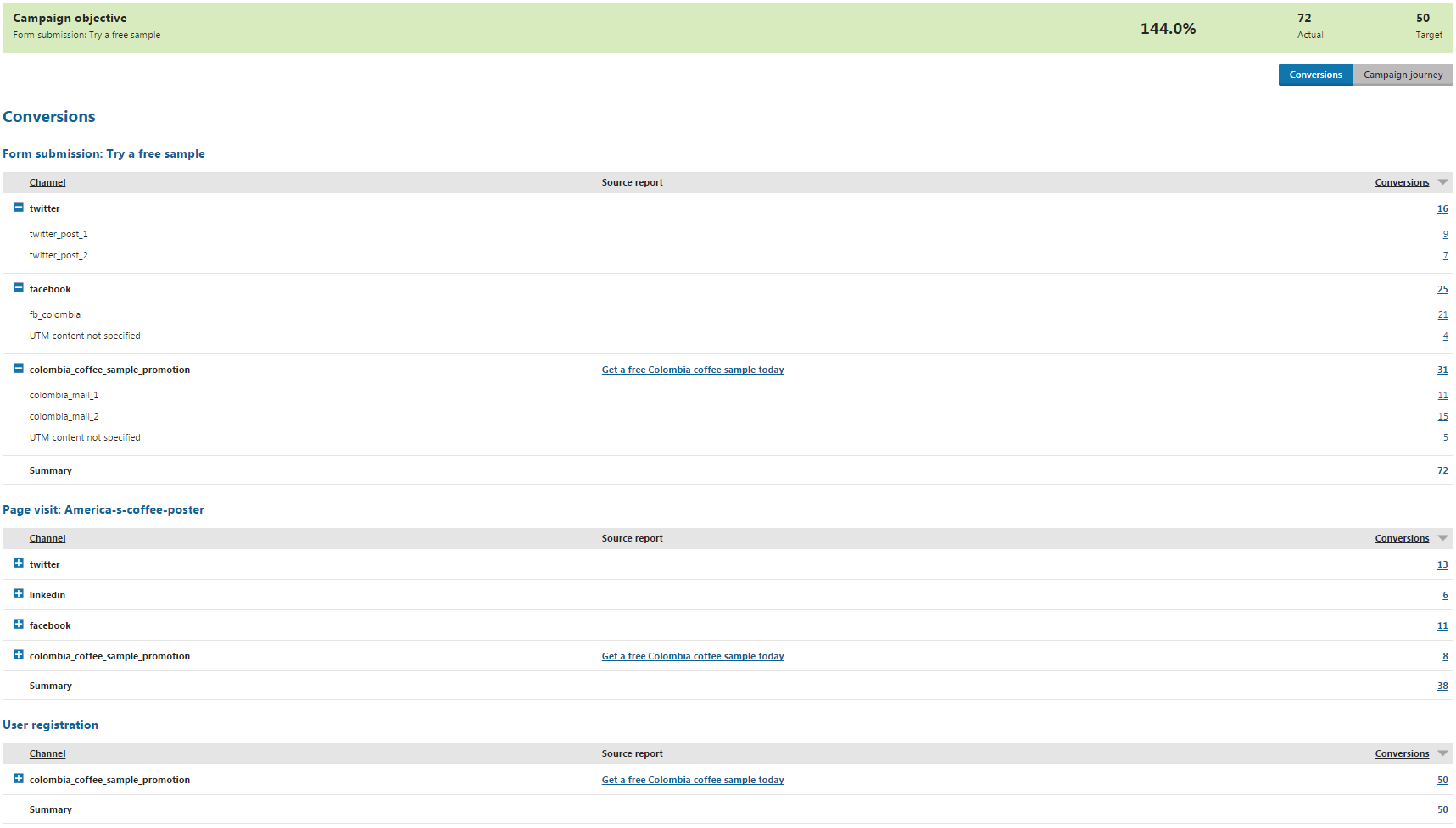
Per visualizzare ulteriori informazioni sulle singole email inviate come parte della campagna, vedi Tracciamento delle email di marketing.
Quando non specifichi il parametro UTM content per singole email di marketing o post sui social media, i tuoi report nelle schede Conversions e Campaign journey conterranno statistiche con l’etichetta UTM content not specified.
Valutazione del percorso della campagna
Per visualizzare il report del percorso della campagna, clicca sul pulsante Campaign journey. Nel grafico e nella tabella puoi vedere quali canali e fonti sono stati efficaci. Puoi anche cliccare sui singoli numeri delle conversioni per aprire una suddivisione demografica dei contatti convertiti in base all’azione selezionata e alla fonte di traffico.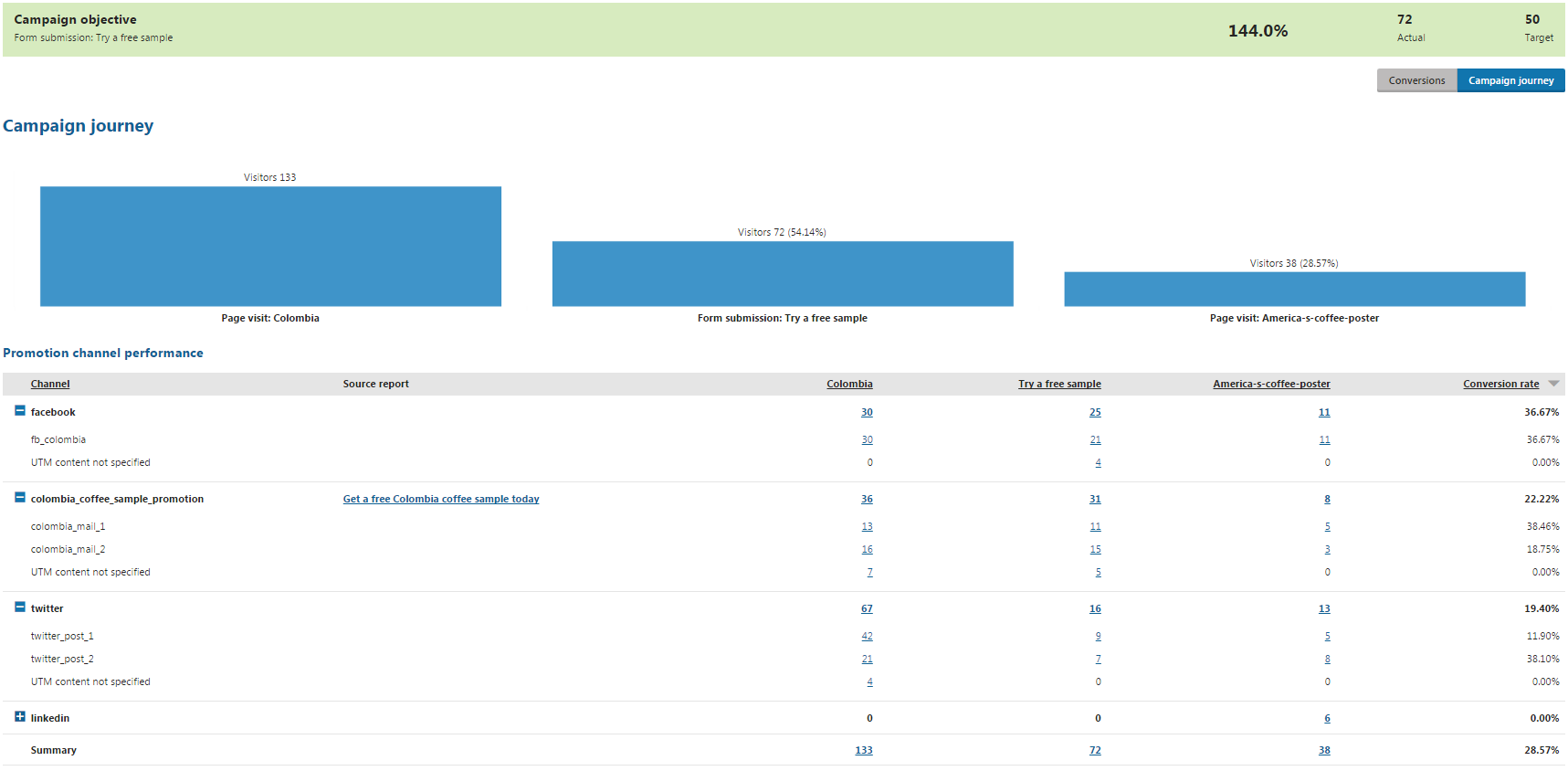
Questa pagina ti è stata utile?
Hai trovato questa sezione della documentazione particolarmente d'aiuto? Faccelo sapere.
Mandaci un feedback